《DOTA2》RPG地图编辑器基础教程
来源: 飞翔小编 2014/8/14 16:27:47 浏览量:4993
DOTA2早些时候发布了地图编辑器,但是很多玩家不知道如何用,这里我给大家带来一篇地图编辑器的基本教程,希望对大家有所帮助。
目录
1.Dota 2自定义游戏工具下载和安装方法(作者:无双)
2.如何进入rpg游戏?(作者:无双)
3.如何创建一个新的DOTA2 RPG地图?(作者:德堪)
4.DOTA2 RPG地图地形制作教程(作者:德堪)
5.未完待续
作者前言:
在教大家如何安装DOTA 2 workshop tools(以下简称:d2wt)之前,我有几句话要说:
粗略的看了一下,这次发布的d2wt,可以支持制作地形、粒子效果、模型、材质等等……但是还不能支持写触发,也就是说,整个游戏的运行脚本,还是没有友善的GUI化。需要用相对深奥的编程语言(确定是“LUA脚本”)在文档上编写。这种编写并不是一般的没有编程基础的玩家可以做到的。所以,如果你真的想学习如何制作地图,请先从学习LUA编程来开启你的第一步。(LUA学习教材在附件)
现在看来,这个编辑器非常的强大,但是学习起来也非常非常的困难,学成之后,制作地图又要花很多很多的时间。曾经暴雪有过星际争霸和魔兽争霸两款游戏,它们的编辑器功能强大,上手也相对容易,即使是这样,依旧卡着无数人在门槛上。我想,关于d2wt,你得花数周的时间,去学习一些基本的知识,然后去试着制作人物和物品,再花数周的时间学习怎么编写地图运行的脚本,需要熟练它的编程语言lua以及官方提供的API。除非你的作品极具创意,不然你恐怕要花更多的时间,学习更多的技术,才能做出让人眼前一亮、吸引人的有趣作品。
想做出风靡全世界的地图,没有用心的花上几个月时间,怕是做不出来的。举魔兽地图的例子,在市面上,那些地图大同小异,无论是塔防还是守卫战,许多人也头脑发热想去尝试着做一张自己的地图,你想想,类似的游戏那么多,在未来,你的作品真的可以在创意工坊上打败众多竞争对手吗?你的游戏点子真的那么有创意,能让人们获得趣味的体验吗?你花费了好多心血制作的游戏,却收不到足够热情的响应,没有玩家来认可你,你能够自己认可自己吗?就算你只是一时冲动,想做一张地图自己过过瘾——花费那么多的时间精力,只是为了让自己爽一爽,真的值得吗?
有许多人发私信问我,学习制作DOTA2自定义游戏需要什么?我和Xavier大神也曾讨论过。我想无非就是三点:有时间和精力,有恒心,有idea。 时间精力是最基本的保证,恒心是你实现愿景的能量,而优秀的创意会是你的游戏灵魂所在。其他诸如 编程水平、天赋资质、知识技巧……这些都是小的部分,带来的无非是上手速度和效率的差别。 英文的掌握也差不多就高中的及格水平即可,大可以靠网上的翻译和汉化的文档来学习。如果你年纪尚幼,被学业压着喘不过气,那还是再等等,到了大学自然有时间可以实现。如果你会使用maya 3dmax ps,那相信你的地图一定会锦上添花,算作加分。
附件1:Lua程序设计第二版.pdf
http://pan.baidu.com/s/1kT7NoyF
附件2:精通CS+Source:地图设计艺术v2.5.pdf
http://pan.baidu.com/s/1s65H0
一、Dota 2自定义游戏工具下载和安装方法
1、工具中找到Dota2 Workshop Tools 下载它!
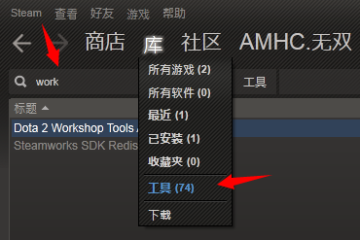
2、然后到Dota2中查看DLC
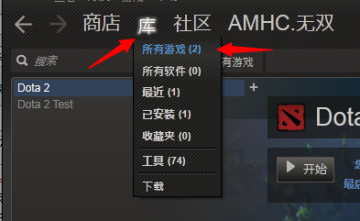
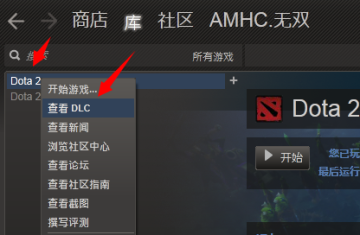
勾选“安装”
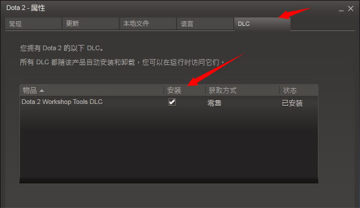
这是工具的界面

二、如何进入RPG游戏?
下面我简单介绍一下如何开始一次RPG游戏
在上面步骤都成功的实施之后呢……
打开steam 左上角的菜单栏 选择steam 点击 设置
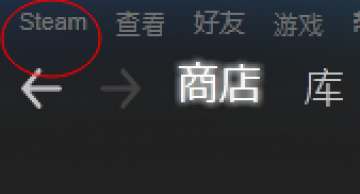
在设置里 选择 参与测试
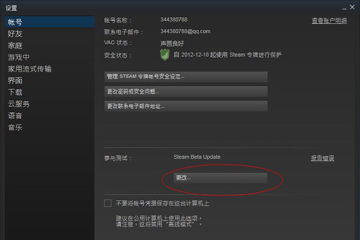
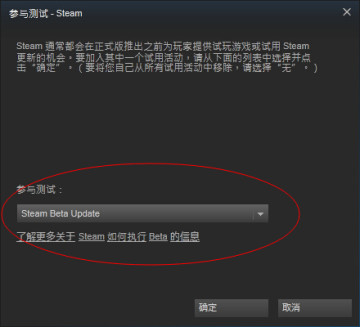
这个时候你需要更新一下STEAM, 然后你打开DOTA2以后就会发现多了一个自定义游戏按钮。
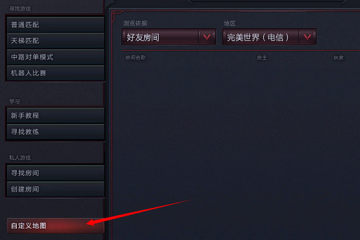
不过你会发现这里面没有地图,怎么办呢?
你需要去steam的创意工坊订阅好自定义地图的作品

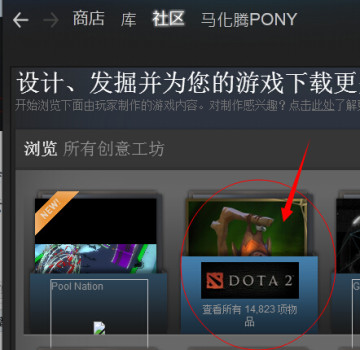
然后点击这个 Custom Games
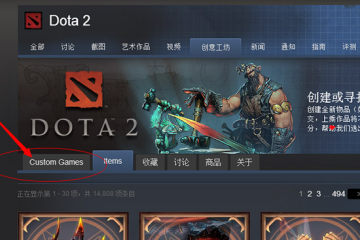
就会出现一大堆自定义地图 选一张你想玩的点进去
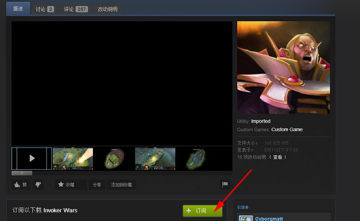
点击 订阅 按钮 就开始下载
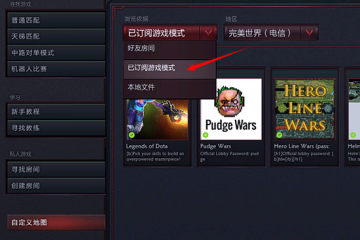
然后你再次进入dota2 就会发现 你的dota2自动下载并且安装好了这张地图
还等什么?开玩吧! glhf!! :)
三、如何创建一个新的DOTA2RPG地图?
打开DOTA2 WORKSHOP TOOLS ,
这里第一个按钮Create Empty Addon。这是创建一个空的文件。
另外的 Create New Addon From Existing Addon 这是从现有的基础上创建,因为V社已经为我们准备了两个模板:dotaPVP 和 holdout example,分别是DOTA正规对战图和防守图案例。
这里我推荐使用从防守图案例为基础来创建地图,因为这个例子里包含了很多现成的方法,方便直接修改。创建方法:左键点击holdout example,然后点击 Create New Addon From Existing Addon,然后输入自己地图的名字,然后点击Create完成。
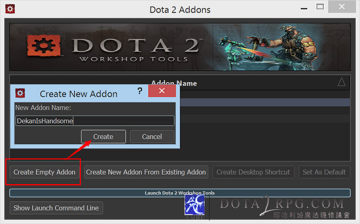
创建完成后进入以下界面,点击左上方锤子的图标进入Hammer编辑器。
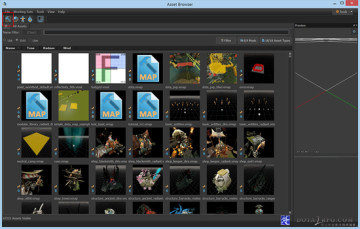
进入后发先一片空白,于是点击左上方的File菜单下的New,或者是按快捷键Ctrl+N创建一张新的地形,扩展名为*.vmap。
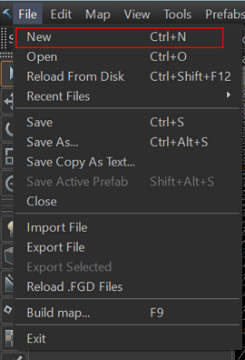
然后就会出现以下界面,创建地图就完成了!虽然是一片空白的地图。
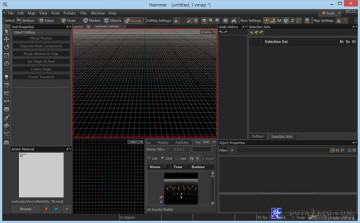
顺便说一下,也可以不创建自己的地形,而直接打开官方提供的例子(参观一下):
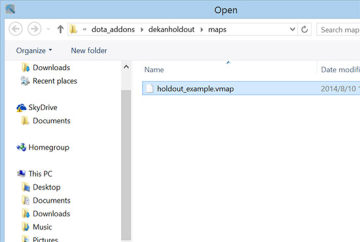
因为我们是在holdout的基础上创建我们自己的地图的,所以在我们的地图包里就会有这张官方的地形例子。
如果我们用dotapvp为基础创建地图的话就会在我们的地图包里出现dotapvp的地图
四、DOTA2RPG地图地形制作教程
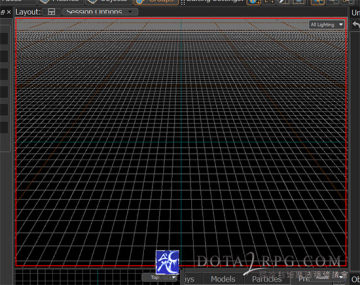
现在自己创建的地图一片空白,首先点最左边竖着的工具栏中的最下面一个,叫做Tile Editor。这是一个地形工具,能制造高地、斜坡、水面、树木、草丛、装饰物等。
第一次点击的时候(也就是地形是空白的时候)会提示这个,然后点YES,就会创建一个有地面的地形。
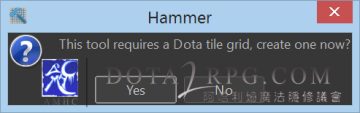
如下图所示:
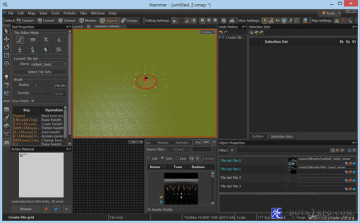
并且出现一个菜单栏:
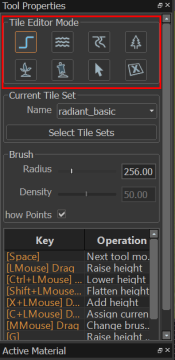
地形菜单操作详解:
空格:下一个工具模式,比如当前选择的是高地,按下空格变为水面,再按一下变为斜坡
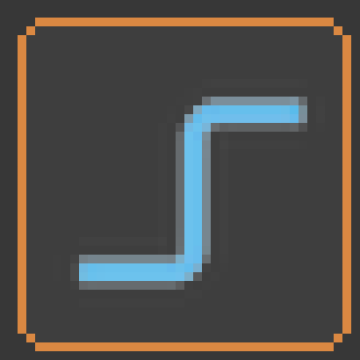 高地:
高地:
鼠标左键:上移一层
Ctrl+鼠标左键:下移一层
Shift+鼠标左键:整平地面
X+鼠标左键:增加高度(不知道和上移一层有什么区别)
C+鼠标左键:铺上当前的地砖风格:比如将天辉军团的风格替换成夜魇军团的。(同样适用于悬崖斜坡等)
按下滚轮+鼠标左右拖动:改变刷子半径,往左缩小往右放大
G:向上抬高一步
B:向下抬低一步
N:切换风格设置:比如从天辉军团切换到夜魇军团
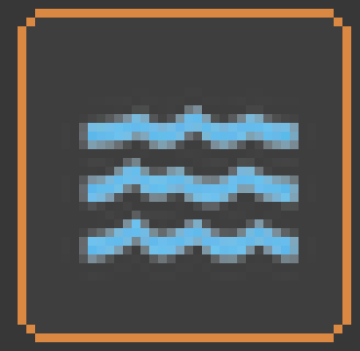 水面
水面
鼠标左键创建水面
Ctrl+鼠标左键:移除水面
按下滚轮+鼠标左右拖动:改变刷子半径,往左缩小往右放大
G:向上抬高一步
B:向下抬低一步
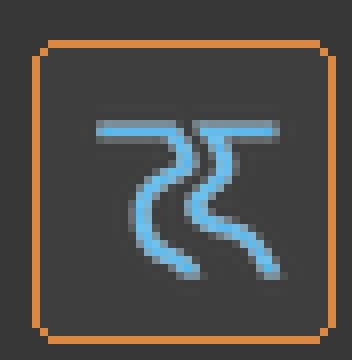 斜坡
斜坡
鼠标左键:创建斜坡
Ctrl+鼠标左键:移除斜坡
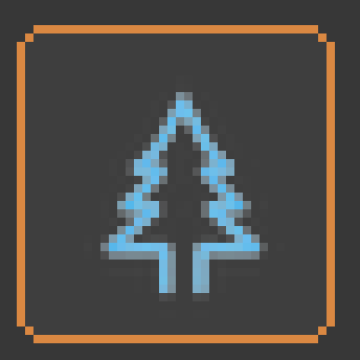 树木
树木有三层,第一次创建时为第一层(最矮),继续创建为抬高树木层数(高度)
树木
树木有三层,第一次创建时为第一层(最矮),继续创建为抬高树木层数(高度)
鼠标左键:创建树木
Ctrl+鼠标左键:移除树木
Shift+鼠标左键:增加树木的量:无→第一层→第二层→第三层
Ctrl+Shift+鼠标左键:减少树木的量:第三层→第二层→第一层→无
G+鼠标左键:增加树木高度:与增加数目的量的区别是这个不会增加新的树木,即-第一层→第二层→第三层
B+鼠标左键:减少树木高度:与减少数目的量的区别是这个不会减少树木,即-第三层→第二层→第一层
C+鼠标左键:改变树木风格,树木的风格可以在Tree Type栏内选择
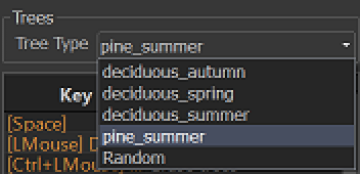
按下滚轮+鼠标左右拖动:改变刷子半径,往左缩小往右放大
Ctrl+按下滚轮+鼠标左右移动:改变刷子密度
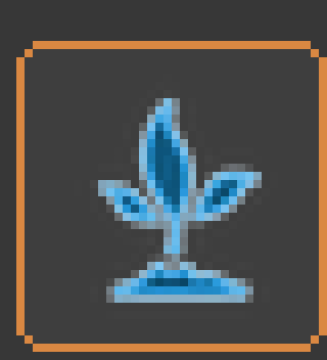 草丛
草丛
鼠标左键:创建草丛
Ctrl+鼠标左键:移除草丛
按下滚轮+鼠标左右拖动:改变刷子半径,往左缩小往右放大
Ctrl+按下滚轮+鼠标左右:移动改变刷子密度
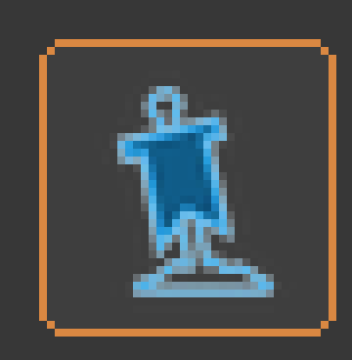 装饰物
装饰物
鼠标左键点击:增加装饰物
Ctrl+鼠标左键:移除装饰物
鼠标左键拖动:拖动装饰物
Shift+鼠标左键拖动:复制一个装饰物并且拖动复制出来的装饰物
X+鼠标左键:旋转装饰物
F:变成下一个装饰物形态(首先你要用鼠标光标移动到一个装饰物上面)
V:变成上一个装饰物形态(首先你要用鼠标光标移动到一个装饰物上面)
N:切换风格设置:比如从天辉军团切换到夜魇军团
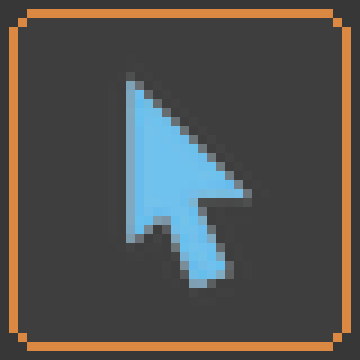 选择
选择
鼠标左键:选择物体
Ctrl+鼠标左键:取消选择物体
Esc:清空选择
按下滚轮:套索选择
X+按下滚轮:矩形选框
Ctrl+V:直接粘贴在鼠标光标停留的位置(首先你要复制内容)
Ctrl+Shift+V:粘贴并选择粘贴在哪里,并且一直持续粘贴内容,按ESC结束
G:将选择的地形向上抬高一步
B:将选择的地形向下抬低一步
N:切换风格设置:比如从天辉军团切换到夜魇军团
Selected items 按钮介绍:
Next Varition:切换到下一个形态
Previous Variation:切换到上一个形态
Random Variation:切换到随机的一个形态
Collapse:分离
Next Tile Set:切换到下一个地砖设置(比如说天辉的绿草地切换到夜魇的灰地板)
Previous Tile Set:切换到上一个地砖设置
Assign Current Tile Set:切换到当前的地砖设置
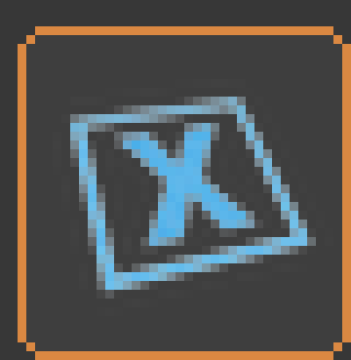 禁止/启用
禁止/启用
鼠标左键:禁用
Ctrl+鼠标左键:启用
然后瞎掰掰一个地形就做好了
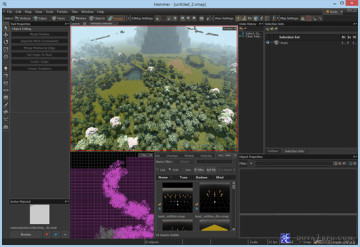
未完待续...








